Hướng dẫn cách sửa lỗi win 10 không update được chi tiết
Trong quá trình sử dụng, nhiều người dùng hệ điều hành Windows 10 thắc mắc về lỗi không thể update và mong muốn tìm cách khắc phục hiệu quả. Bài viết dưới đây sẽ là câu trả lời dành cho bạn với những giải pháp sửa lỗi không update được Win 10 với những hướng dẫn chi tiết nhất.
- Tìm hiểu thêm: Thử ngay cách phát wifi từ laptop Windows 7 và Windows 10
Tắt tính năng Pause Update trên Win 10
Nguyên nhân khiến máy tính bị lỗi không update được trên windows 10 có thể là do bạn đang tắt Update trên Windows 10. Trên phiên bản Windows 10 mới, Microsoft đã tích hợp thêm tính năng “Pause Updates” cho phép người dùng tạm dừng quá trình tự động cập nhật các phiên bản hệ điều hành mới. Do vậy, khi tính năng này được bật thì Windows 10 sẽ không thể tự động update.
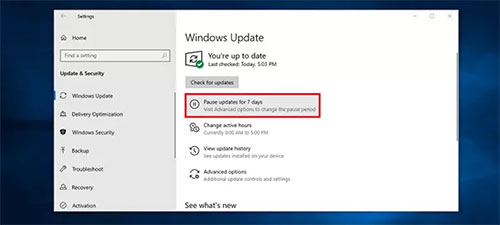
Tính năng “Pause Updates” tạm dừng quá trình tự động cập nhật Win 10
Để đưa về trạng thái tự cập nhật thông thường bạn cần kiểm tra tính năng này đang ở trạng thái được kích hoạt hay không để tắt đi bằng cách sau:
Bước 1: Nhấn chọn “Start” trên màn hình rồi chọn “Settings” hoặc sử dụng nhấn tổ hợp phím “Windows + X” rồi chọn mục Settings cũng được. Tại Cửa sổ Settings hiện ra, chọn “Update & security”.
Bước 2: Chọn tiếp “Advanced options” để tiến hành thiết lập.
Bước 3: Sau thiết lập, người dùng tìm đến phần “Pause Updates” và đưa nó về trạng thái OFF để tắt tính năng này.
Để tiếp tục thực hiện update, chọn “Choose how updates are delivered” nhằm thiết lập lại một số tính năng giúp việc “Update Windows” đơn giản hơn. Tại cửa sổ mới hiện ra, chuyển phần “Updates from more than one place” sang trạng thái ON (Bật). Sau khi tiến hành xong các bước trên hãy khởi động lại máy tính để máy tính có thể tự động tiến hành cập nhật, update Windows phiên bản mới.
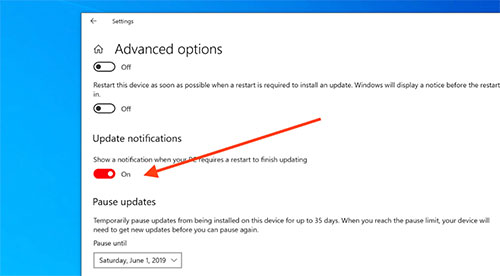
Chuyển phần “Updates from more than one place” sang trạng thái ON
Chạy trình sửa lỗi Troubleshoot
Một trong những cách đơn giản nhất để sửa lỗi win 10 không update được chính là chạy trình sửa lỗi Troubleshoot. Chi tiết cách thực hiện như sau:
Bước 1: Nhấn tổ hợp phím “Windows + R” để mở cửa sổ Run rồi nhập từ khóa“Control Panel” vào ô “Open” và nhấn “Enter” để mở cửa sổ “Control Panel”.
Bước 2: Tại cửa sổ Control Panel mới hiện ra, bạn nhấn chọn thuộc tính “View by” rồi chọn “Small icons”. Tại đây hãy tìm và chọn tính năng Troubleshooting. Trong cửa sổ “Troubleshooting” nhấn chọn “View all”.
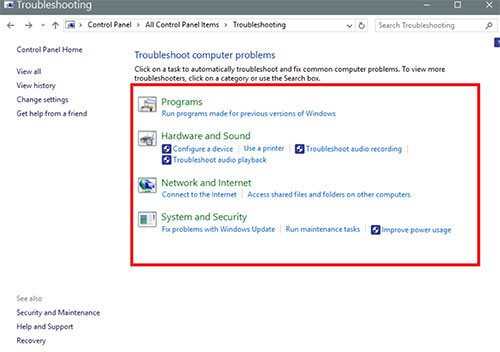
Tìm và chọn tính năng Troubleshooting
Bước 3: Sau khi thực hiện xong 2 bước trên bạn tìm kiếm mục “Windows Update” và nhấn chọn “Next” để tiến hành khắc phục sự cố.
Chương trình khắc phục sự cố sẽ đồng thời sửa chữa các vấn đề trên “Windows Update”. Sau hoàn thành xong quá trình khắc phục, bạn đóng trình gỡ rối và khởi động lại máy tính.
Như vậy bài viết trên đây đã gửi đến bạn những hướng dẫn chi tiết 2 cách khắc phục và một số thủ thuật sửa lỗi Windows 10 không update được. Hy vọng những thông tin này sẽ giúp ích cho người dùng có thêm kiến thức trong quá trình sử dụng và cập nhật hệ điều hành Win 10 thuận lợi.
MẸO HAY WINDOWS




